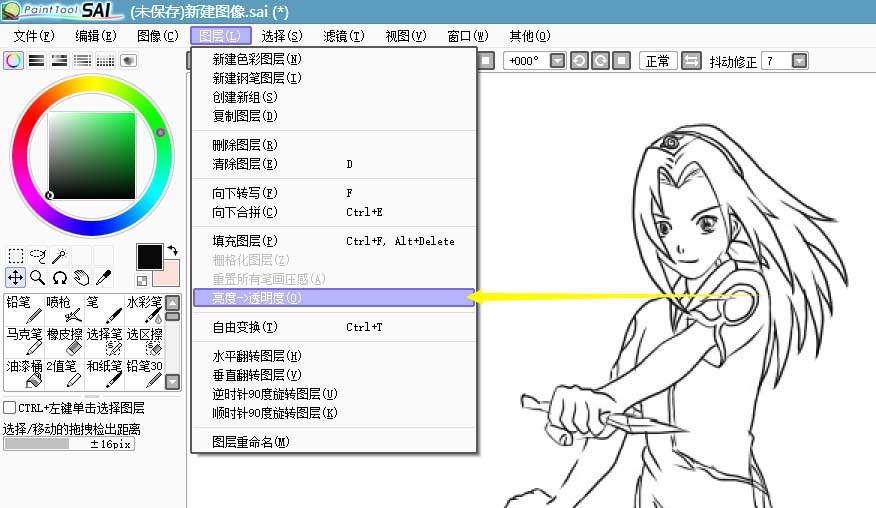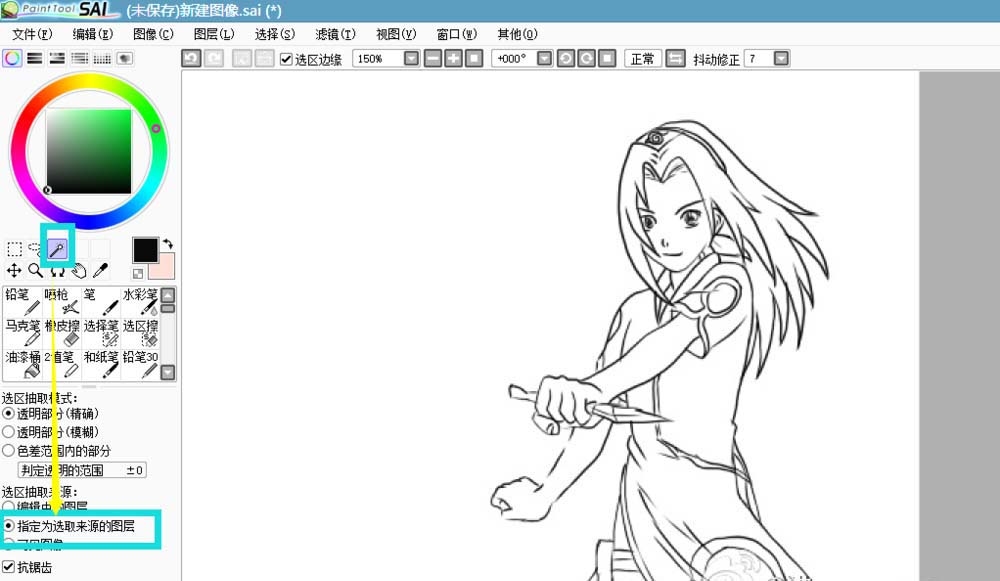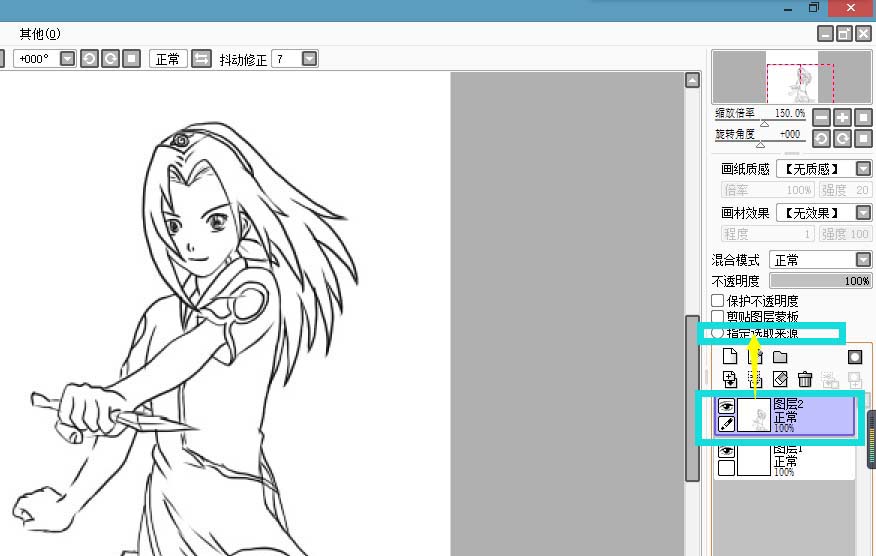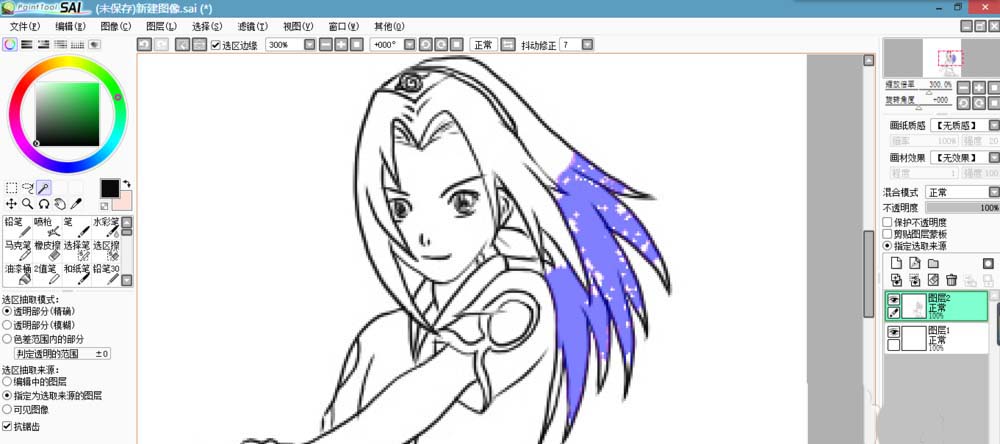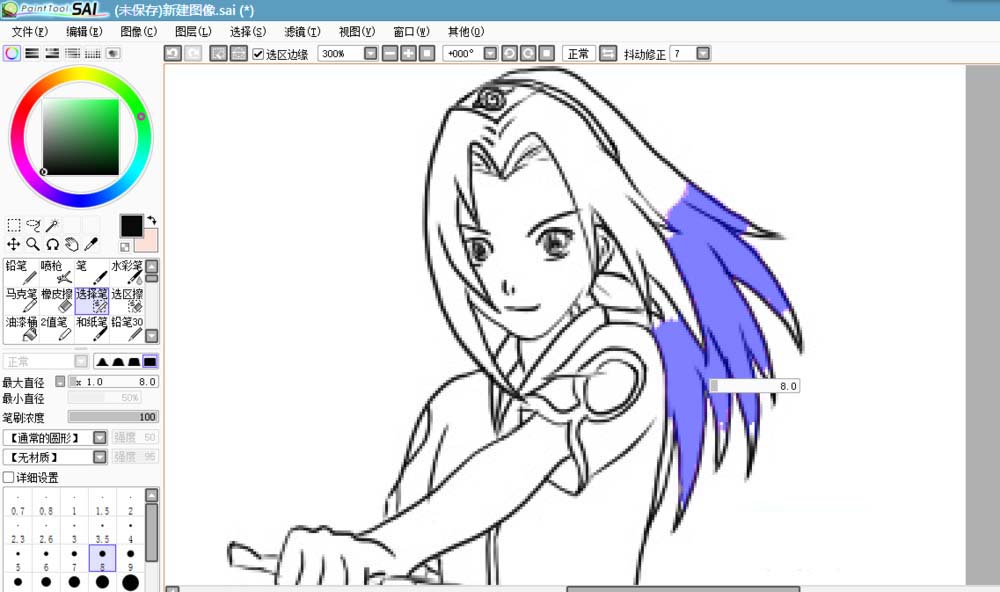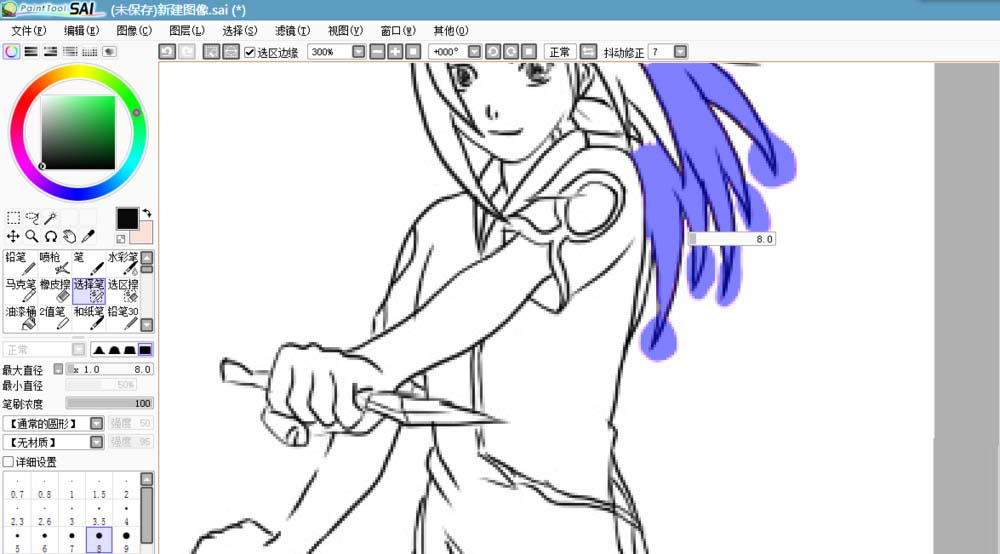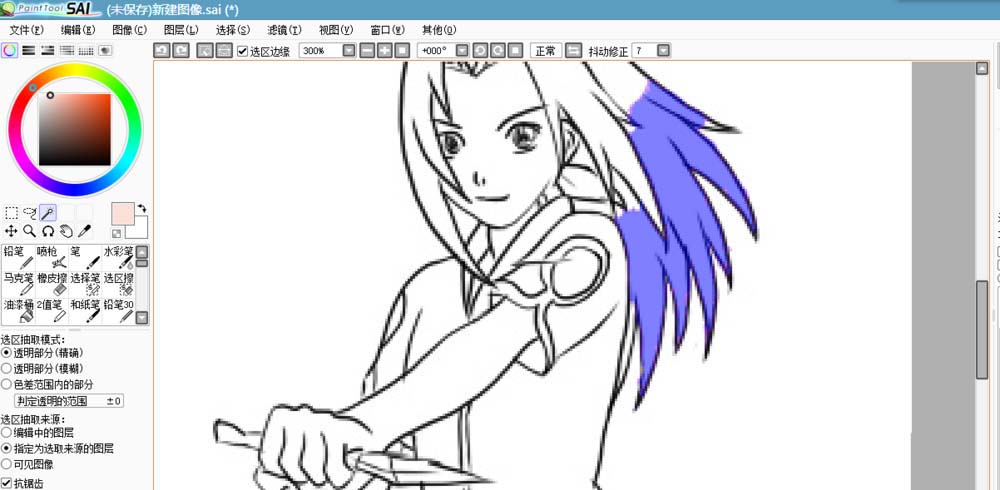sai魔棒选择工具选区细小细节的操作步骤
时间:2019-08-20来源:互联网作者:小鱼儿
使用sai绘图软件的过程里,魔棒选择工具是给大家提供了很多便利服务,比如借助该工具可以轻松的选区细小细节,话说sai魔棒选择工具如何选区细小细节呢?方法如下,需要的朋友可以参考下哦。
1、在sai中打开一张图

2、为更好上色,修改亮度-透明度
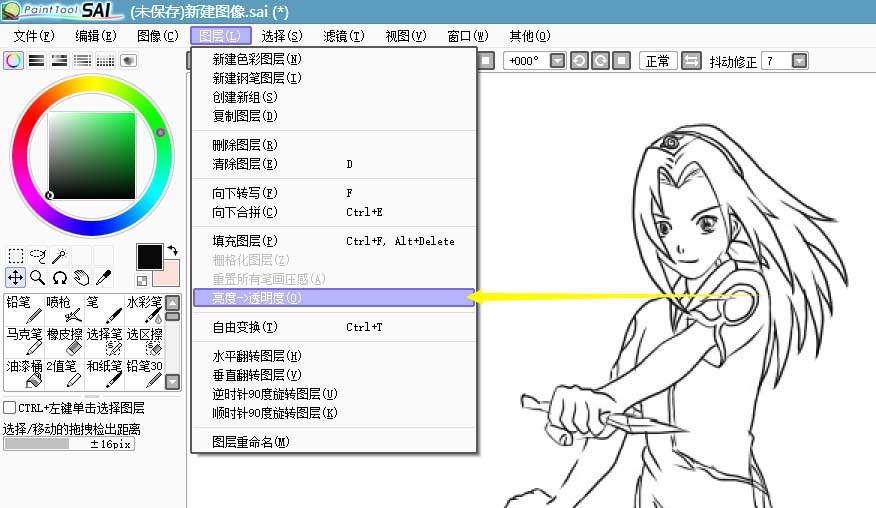
3、设置选择工具
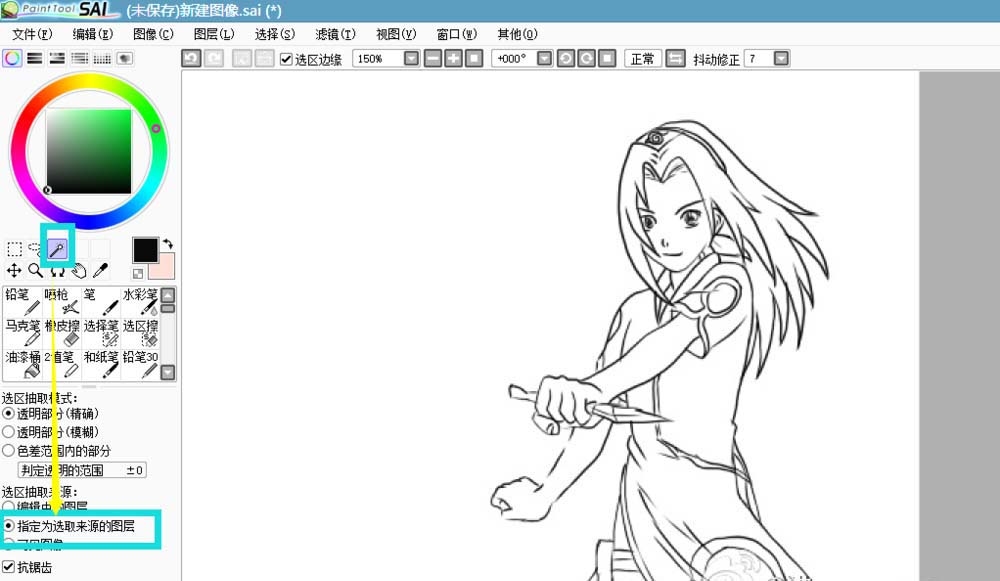
4、把图层设为指定的来源层
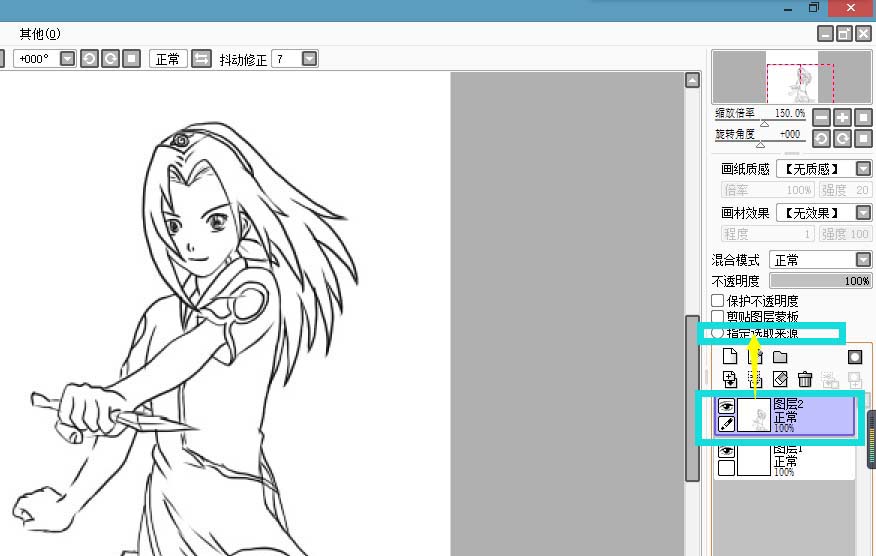
5、用魔棒选择来选取图层的部分
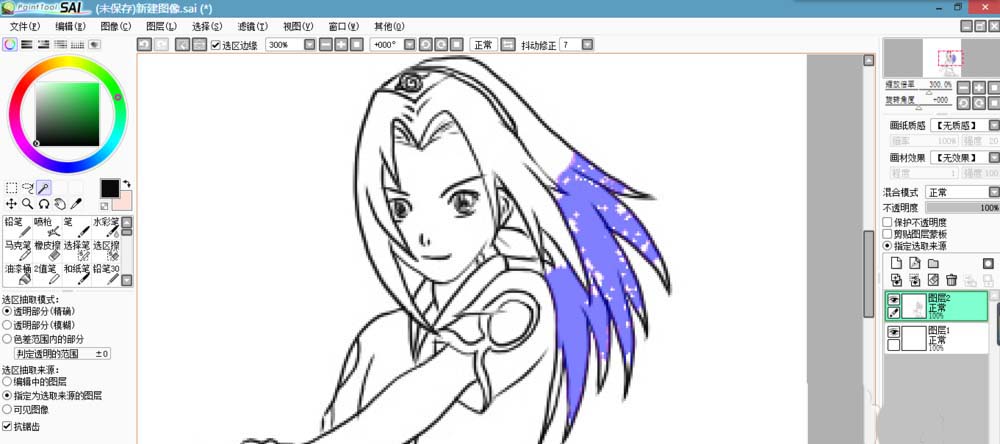
6、可以看到,这张线稿选择时不能很好的选中要选的地方,中间白色的地方即未选中的点非常多,要用选择笔逐一选取。

7、但是选择笔不能很完美的选择发梢的细节,容易涂出边缘。
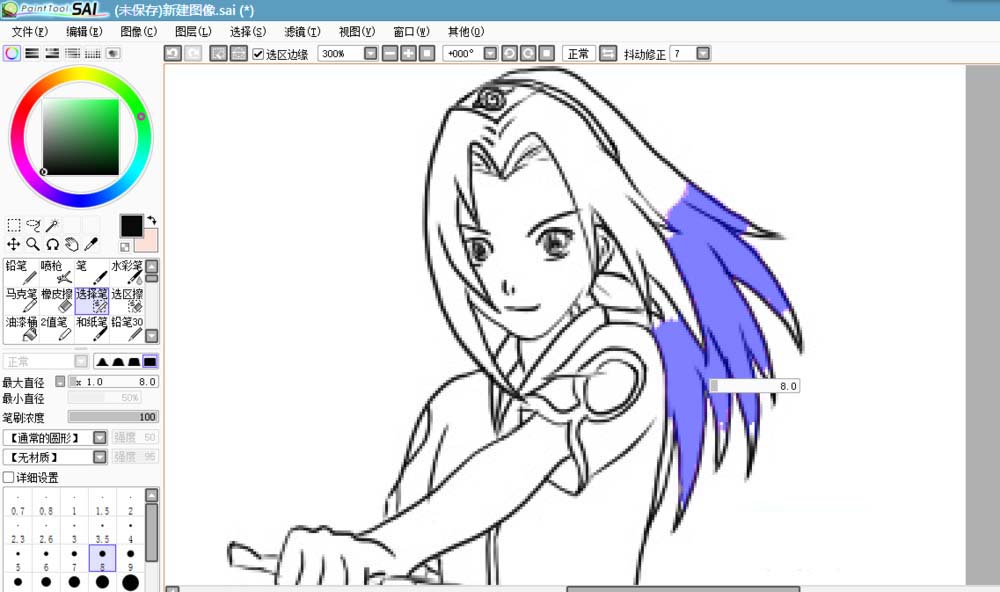
8、可以直接将边缘涂上,不考虑涂出的部分。
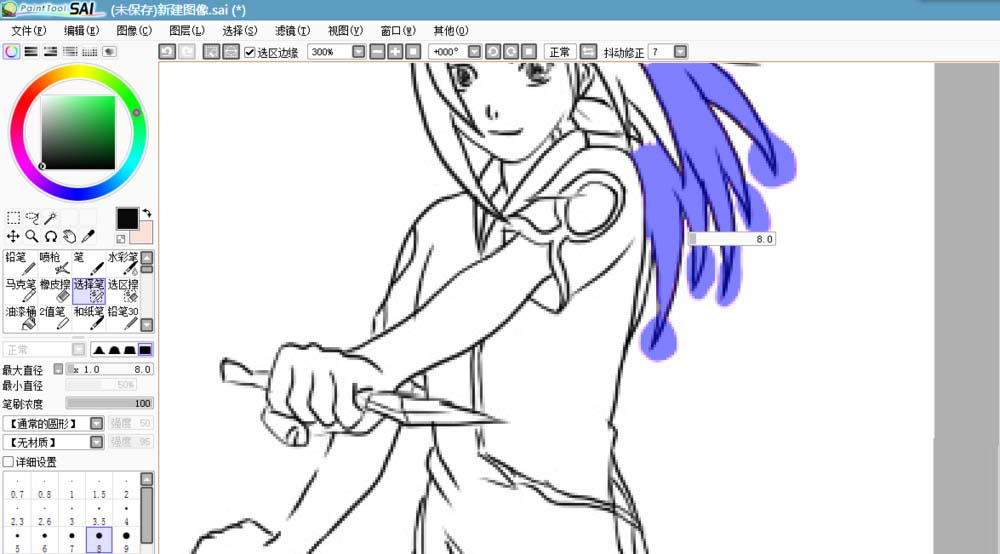
9、然后使用魔棒选择工具,一边按住alt一边点选不需要的部分,就是相当于在选择笔画的地方减少选区。
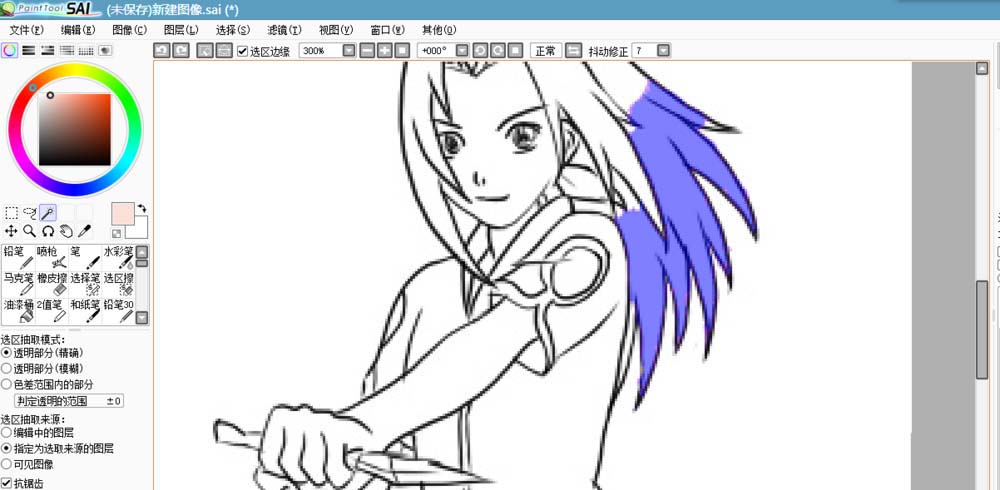
10、可以看到,上图就很好地完成了发梢的选择,同样这种操作可以用到其他的细小部件上。
以上这里为各位分享了sai魔棒选择工具选区细小细节的操作步骤。有需要的朋友赶快来看看本篇文章吧。
热门推荐
-
漫画下载器(ComicDown)
版本: 2.1.2 官方版大小:3.57MB
漫画下载器(ComicDown)
是一款自动分析漫画网站下载漫画的免费工具,内置海量漫画资源随意下载,输入漫画名,...
-
sai绘图软件
版本: 2.0 免费中文版大小:3.77MB
SAI2
(sai2)的基础操作以及绘画常用的快捷键设置。Sai2是Sai的升级版,是一款操作简单、没有其他杂七八...
-
sai2绘图软件
版本: 2.0大小:3.76MB
SAI是一款非常独特的绘画软件,它专为插画家、漫画家和概念艺术家设计,提供丰富的绘图工具和直观的用户界面...
-
漫画控
版本: 2.6.0.45大小:3MB
漫画控是一个在线漫画的分析下载程序,它采用了十分新颖的链接分析技术,使得漫画链接的分析流程...
-
SQPaint 神器喷涂
版本: 3.2 正式版大小:38MB
人像画法 0心一定要静,不要着急。虽然本软件能够加速制作,但是工笔画还是比较耗时...